
【簡単♪】iPhoneを使ってiPadでLINEにログイン・新規登録する方法をご紹介
Contents[OPEN]
メールアドレスの登録を確認する
続いて確認してほしいことは、メールアドレスで登録したかどうかです。
LINE登録は電話番号の登録だけで可能なので、メールアドレスの登録をしていないユーザーがいるかもしれません。
もしまだメールアドレスの登録をしていないのであれば、登録をしてください。
メールアドレスの登録方法を説明します。
LINEホーム画面の歯車マークをタップすると「設定」画面にメニューが表示されます。表示されるメニューから「アカウント」を選択しましょう。
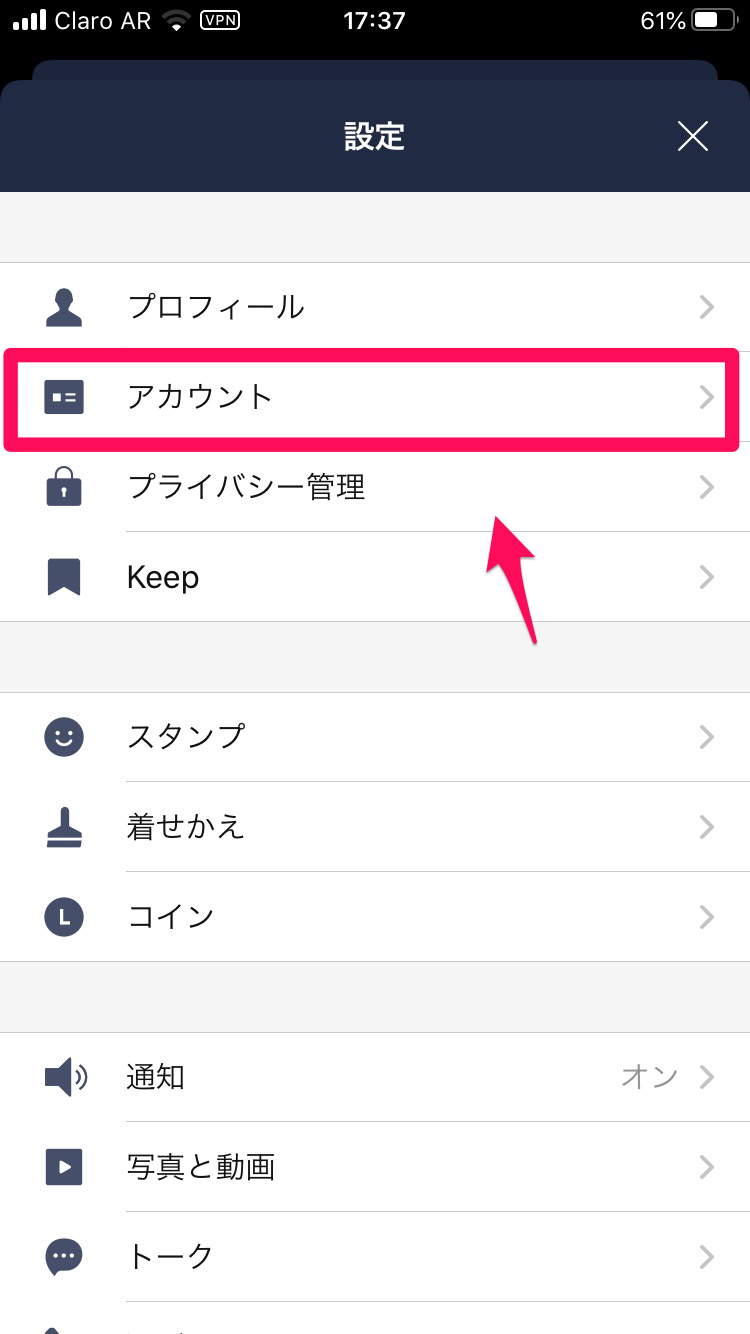
「アカウント」画面に表示されている項目に「メールアドレス」があるので、タップします。
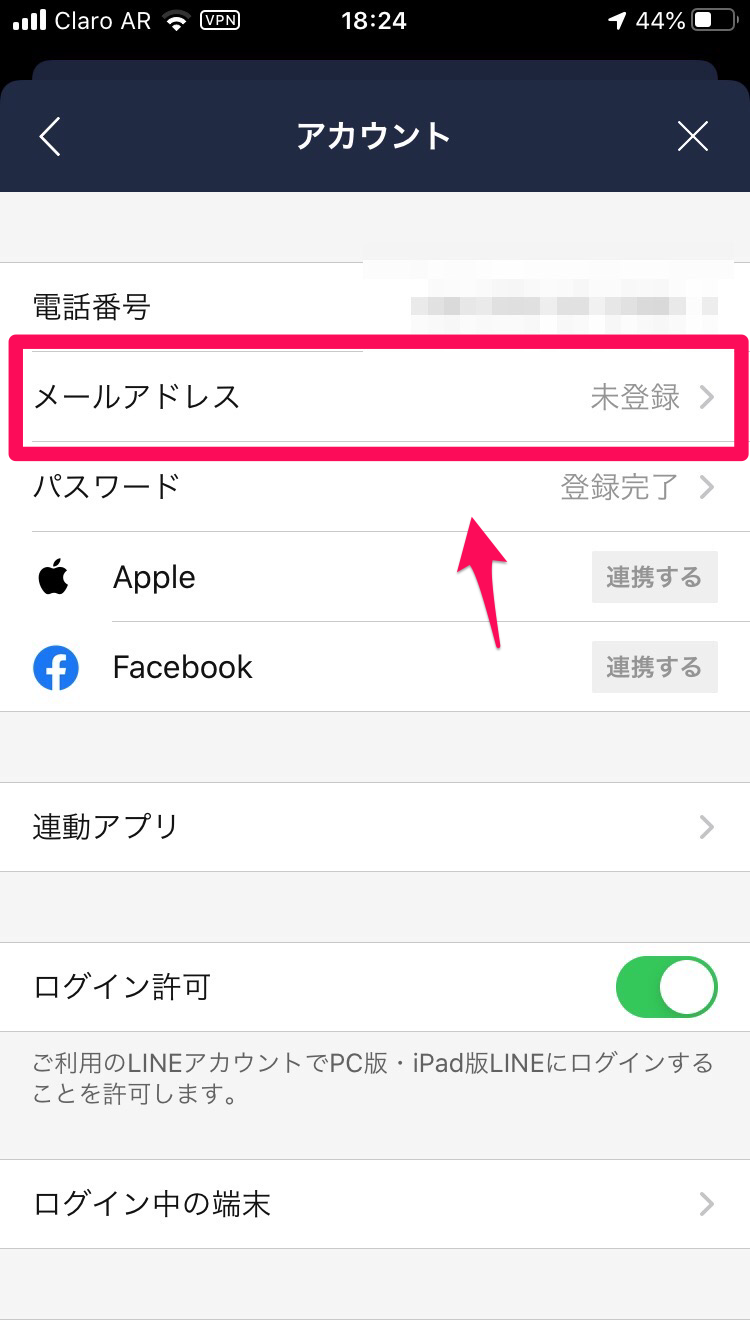
メールアドレスを入力し、登録しましょう。
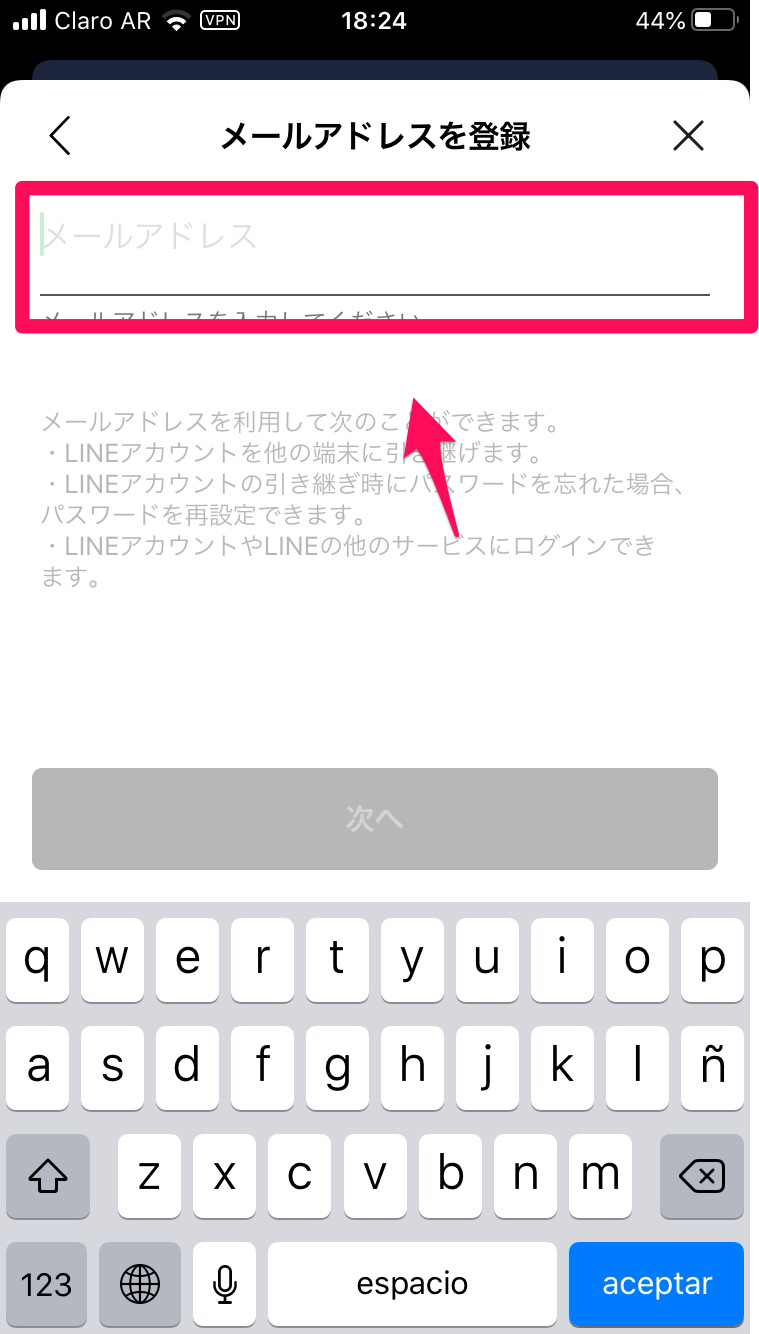
LINEをiPadから新規登録する方法
ここまで、iPhoneを使ってiPadのLINEアプリにログインする方法を説明しました。
iPhoneを使ってiPadのLINEにログインすることは、すでにiPhoneのLINEアプリで作った自分のアカウントを使って、iPad版のLINEアプリを起動させることを意味します。
つまり、LINEにログインした結果、自動的に新しい自分のアカウントが作られたという意味ではありません。
あくまでも、LINEにログインアカウントは同じものです。
では、iPadのLINEアプリで、iPhoneのLINEアプリとは別の新しいアカウントを作ることはできるのでしょうか。
新規で登録する方法
iPadのLINEアプリで新しいLINEアカウントを作る方法はあります。
その際は、自宅の固定電話の番号を使用します。
現在、LINEの新規登録は電話番号を使って行われます。
電話番号を使い本人確認の認証を行うためです。
しかし、ほとんどのiPadは携帯電話としては使用していないので、電話番号がありません。
そのため、自宅の固定電話を利用します。
新規登録の手順を説明します。
iPadのLINEアプリを開きましょう。「新規登録」を選択します。
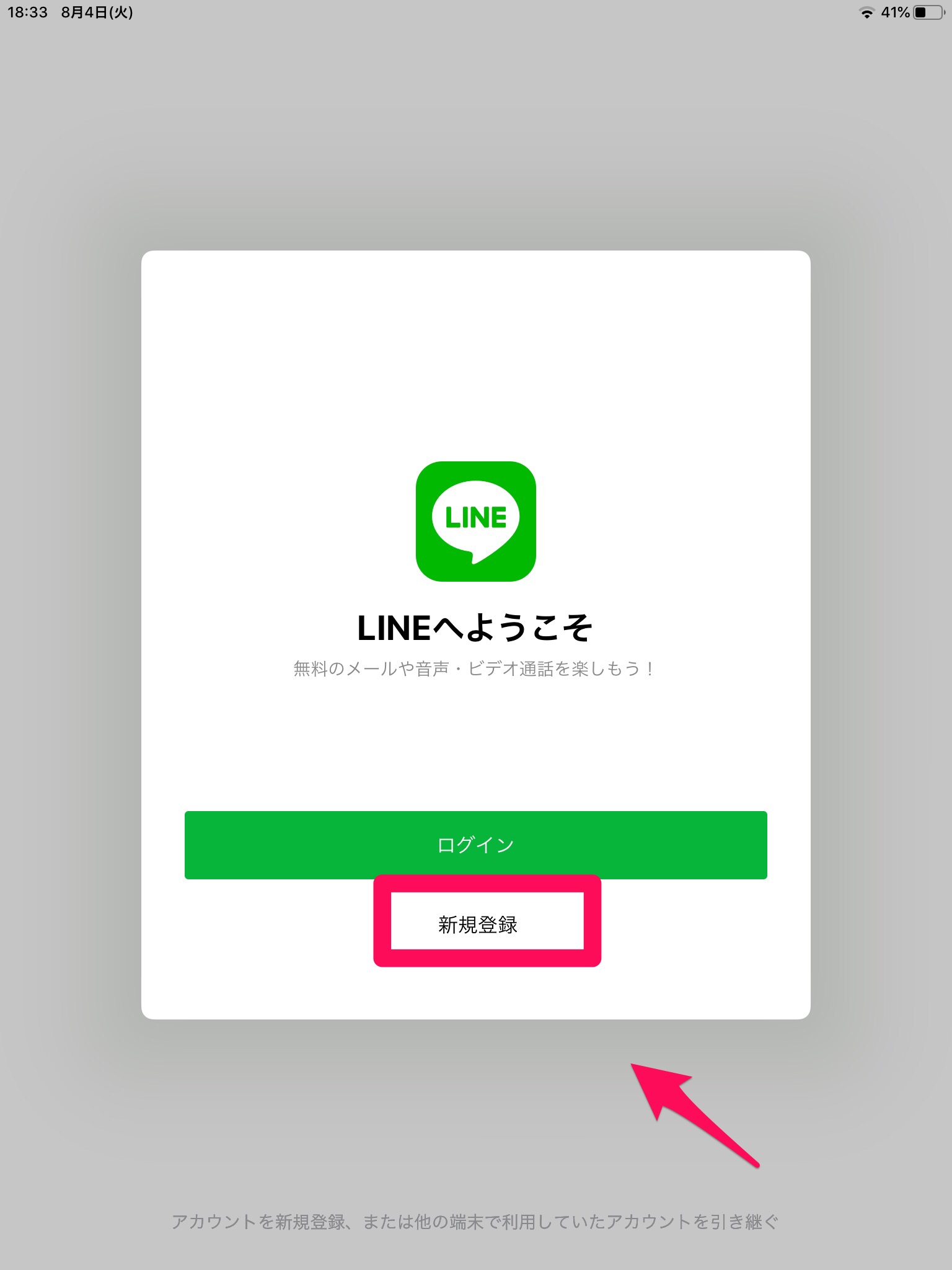
「電話番号の入力」をする画面になります。滞在国を指定し、固定電話の番号を入力しましょう。
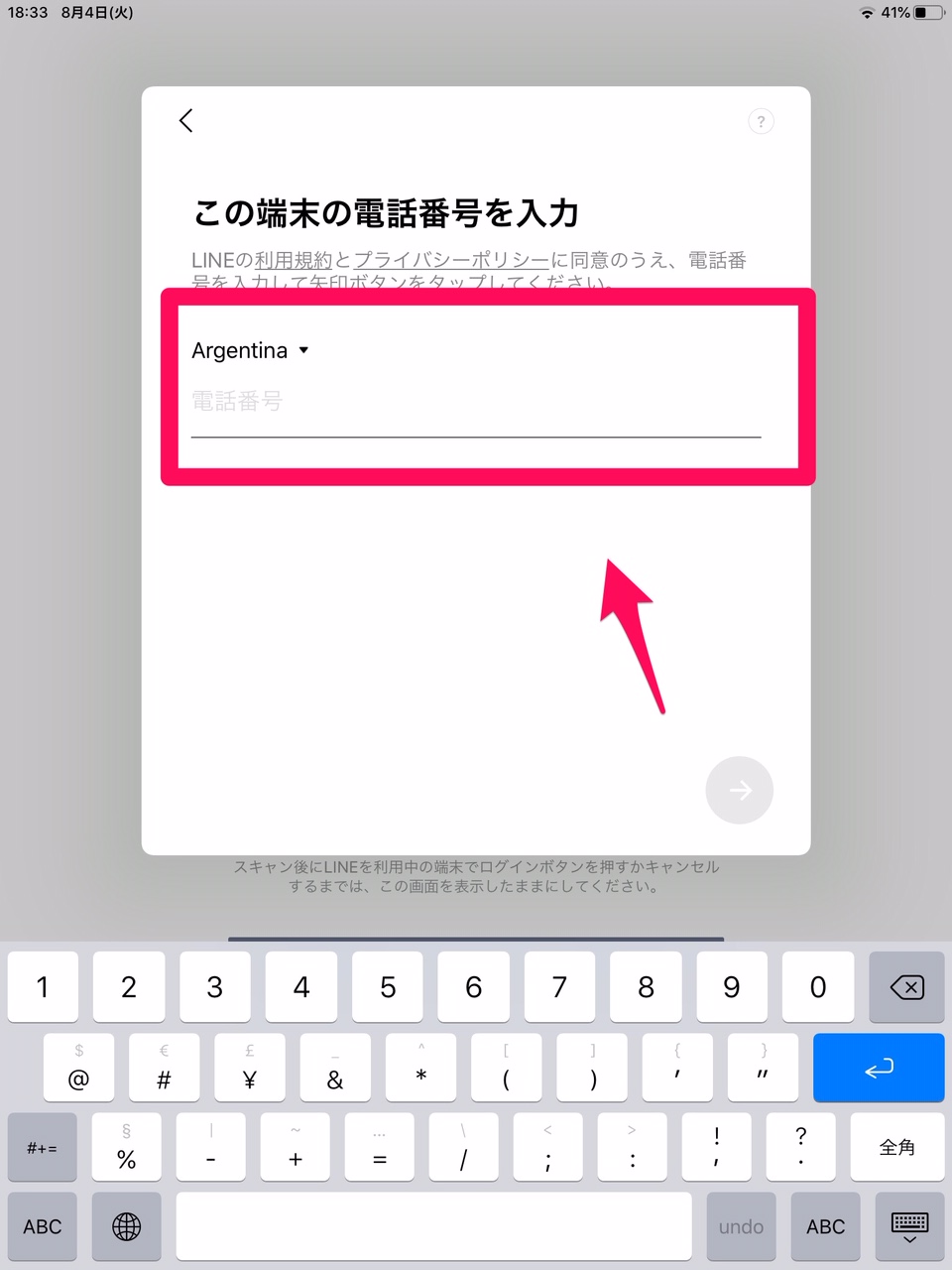
入力した固定電話の番号に認証番号を送信することを伝えるポップアップが表示されるので「送信」をタップします。

「認証番号を入力」画面になります。
固定電話では認証番号を受信できないので、同じ画面下に表示されている「通話による認証」をタップします。固定電話に6桁の番号を伝える電話が入ります。伝えられた6桁の番号を入力しましょう。
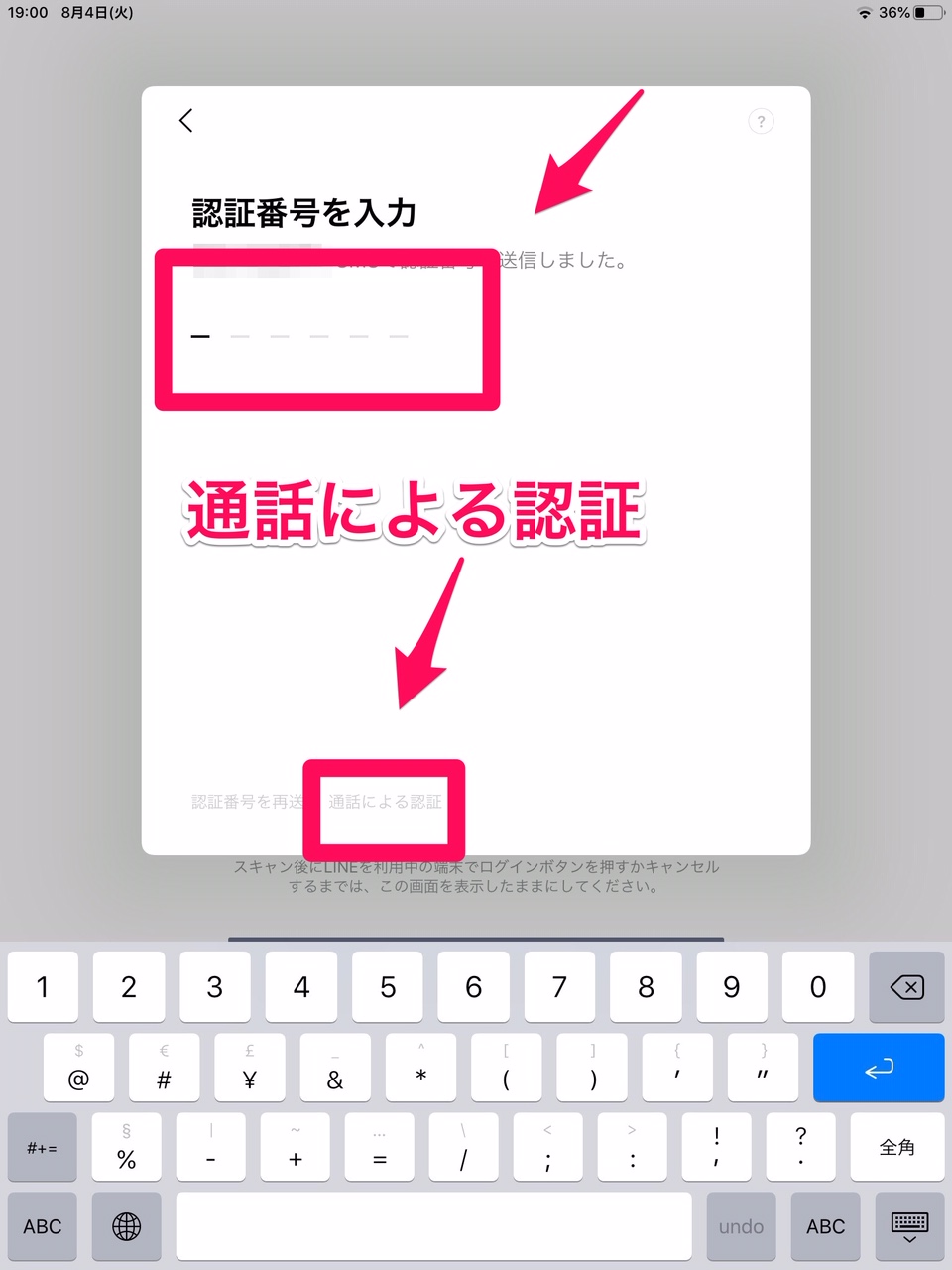
画面が変わり、「すでにアカウントをお持ちですか?」と聞かれるので「アカウントを新規作成」を選択します。
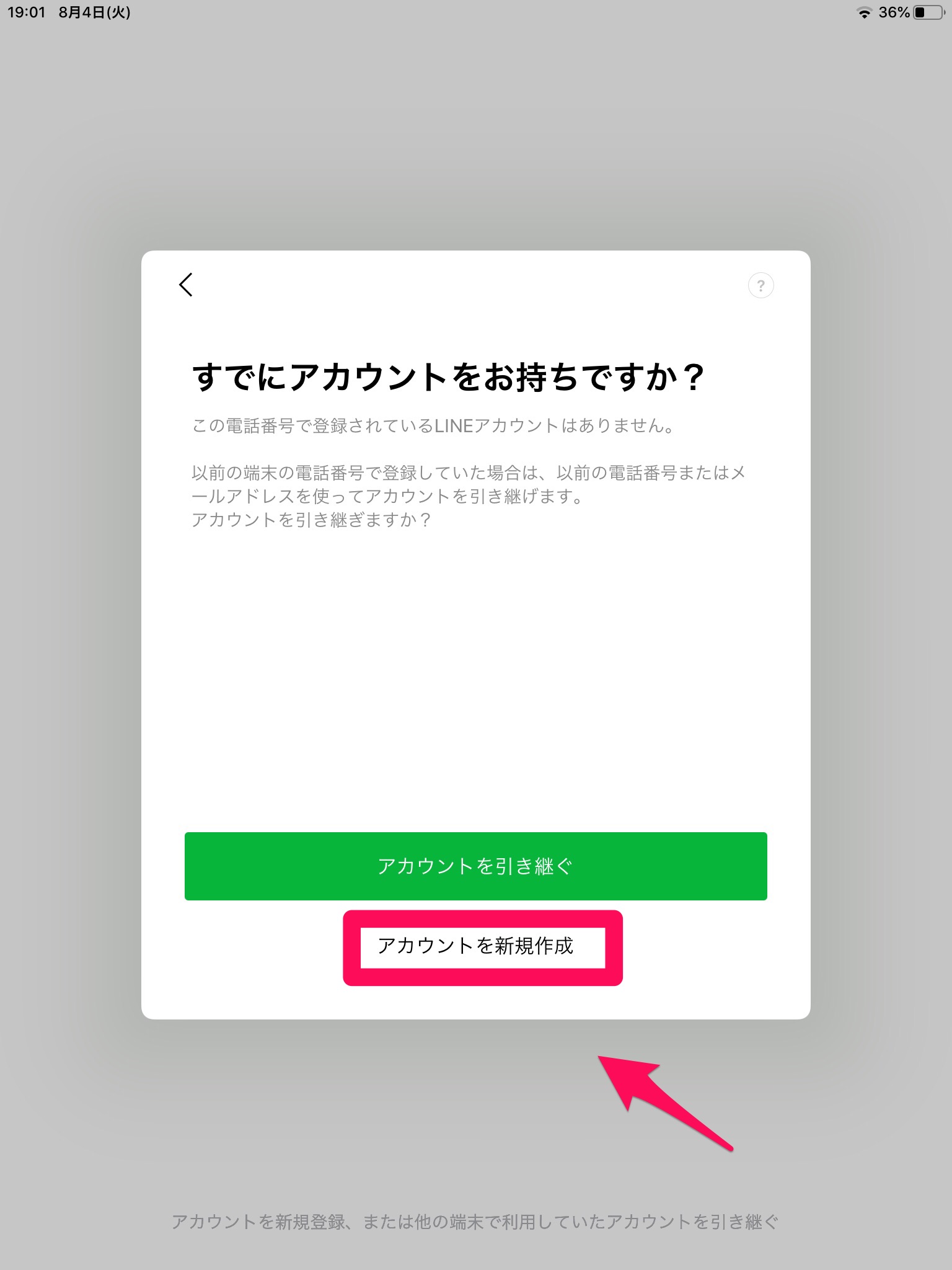
「アカウントの新規登録」画面になります。登録名とプロフィール画面の写真を選択しましょう。
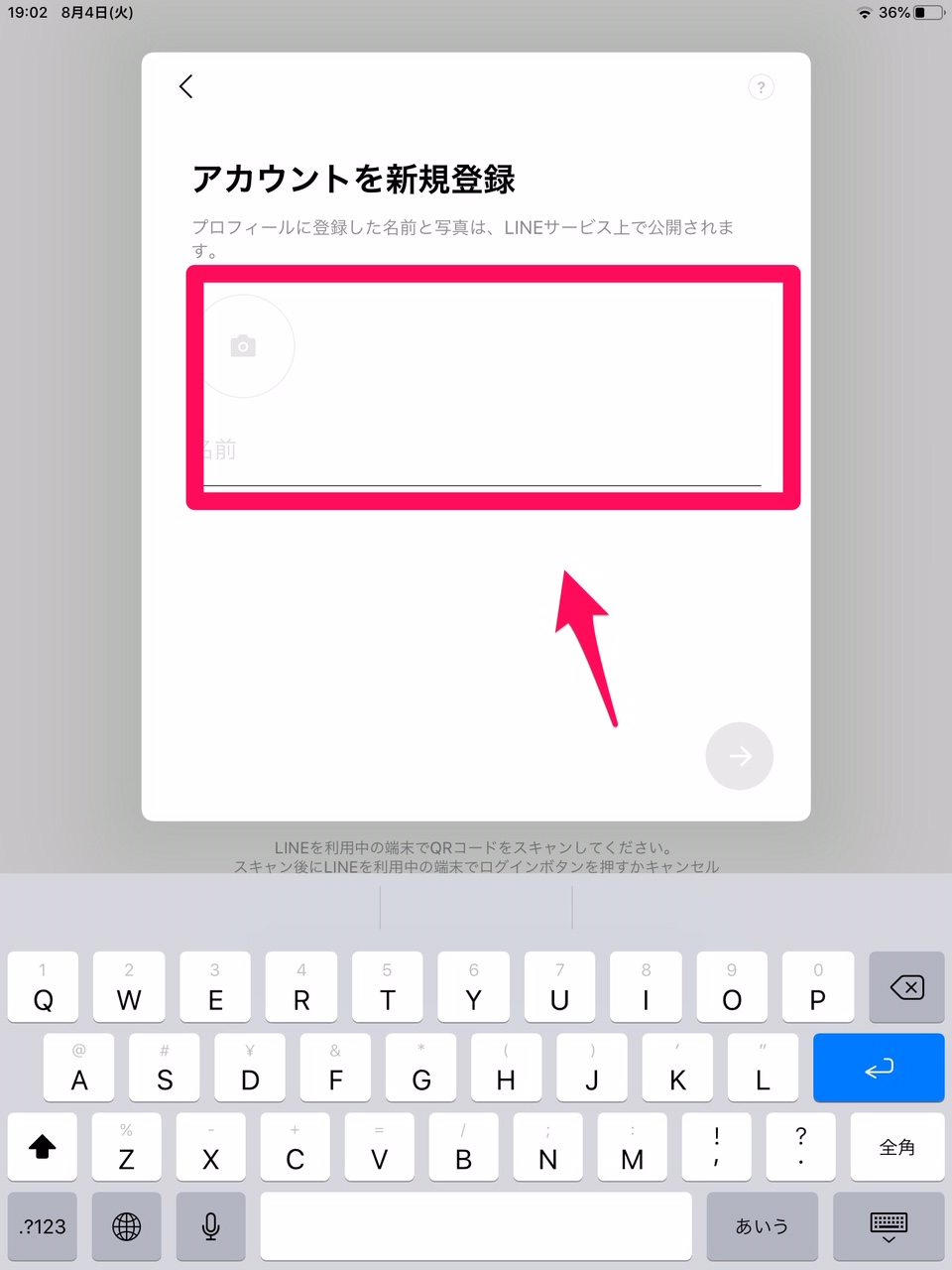
新規登録するアカウントのパスワードを入力します。
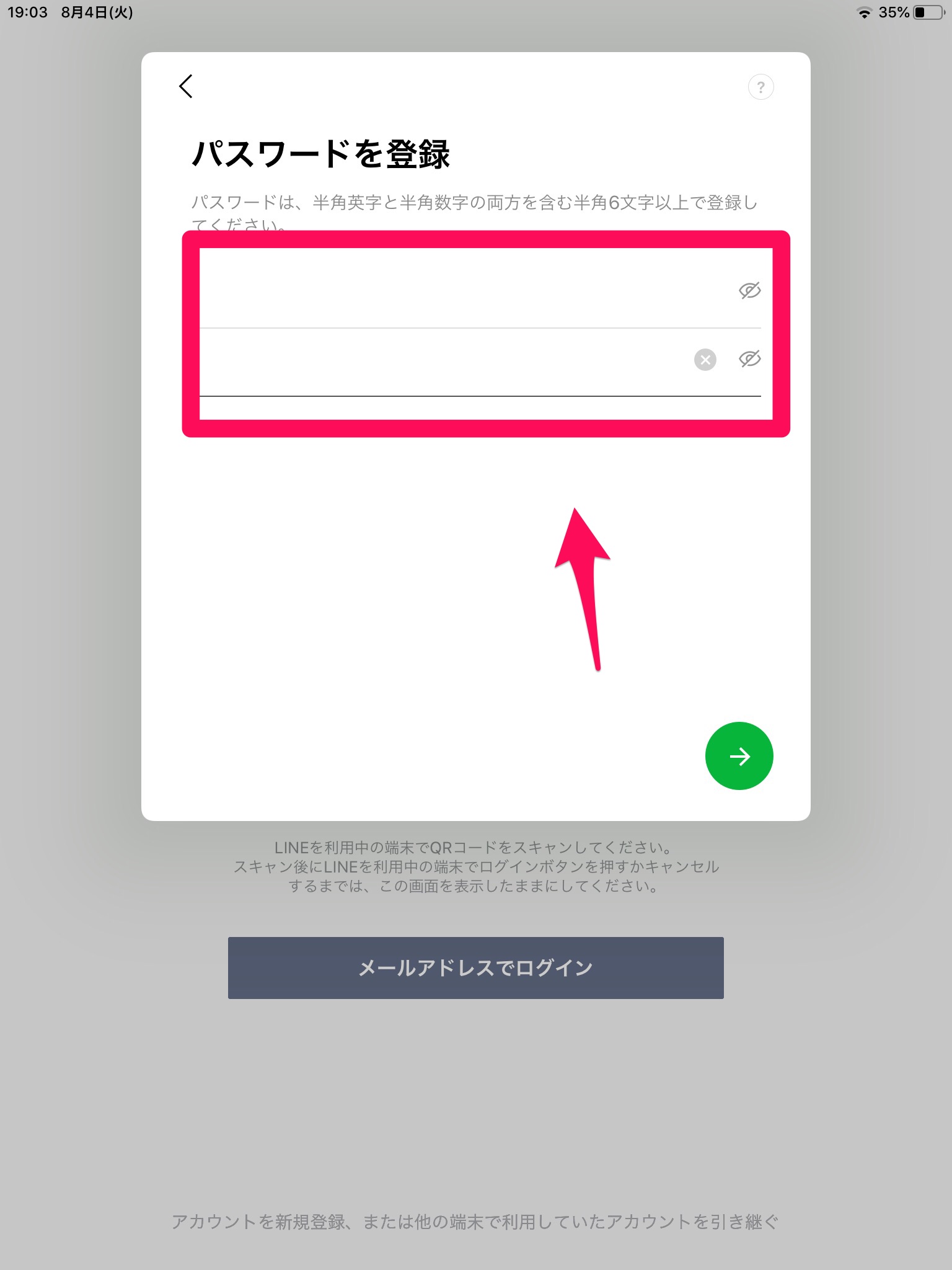
「友だち追加設定」画面になるので、お好みの設定をして「→」をタップしましょう。
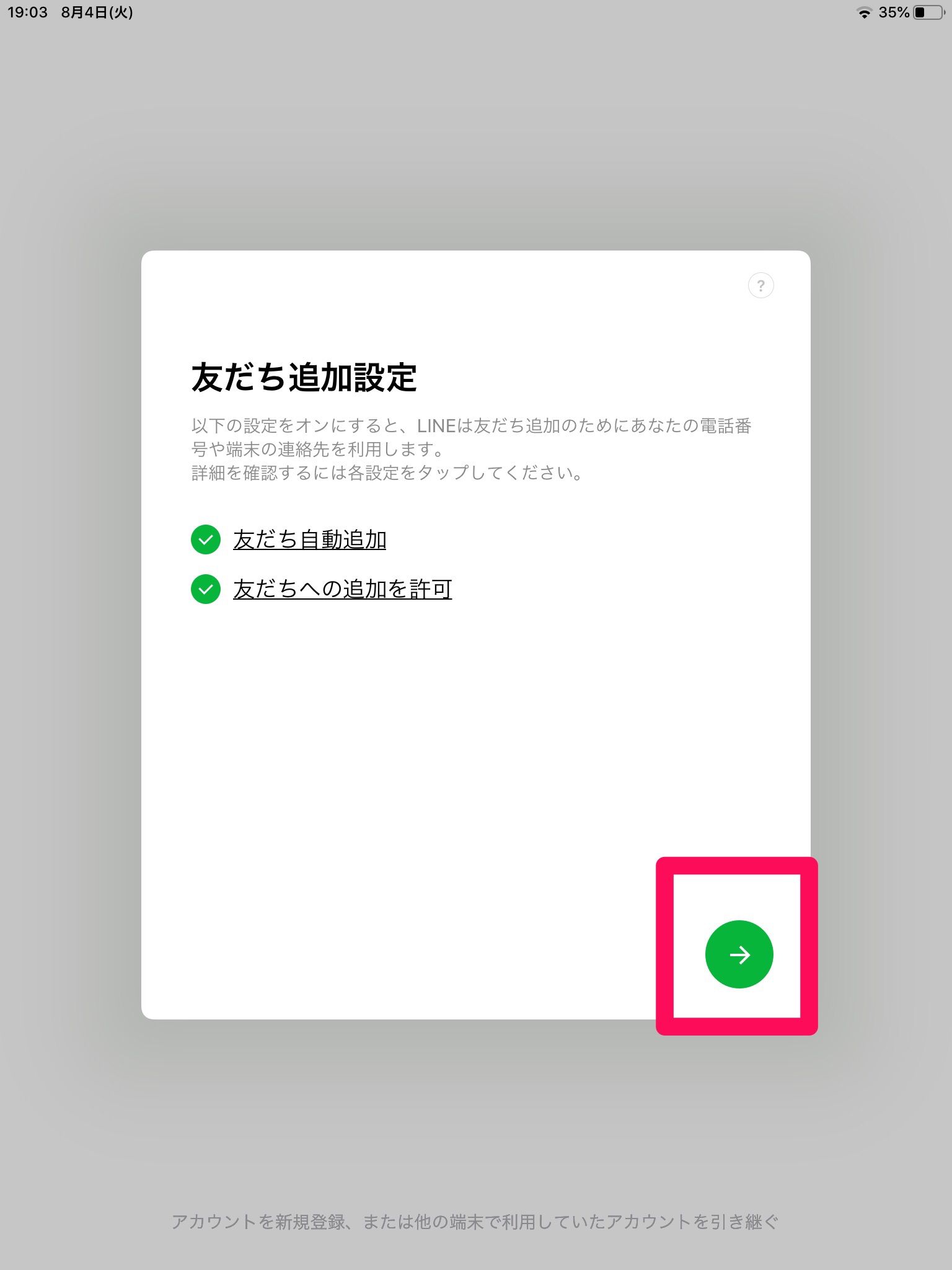
「LINEが連絡先へのアクセスを求めています」と表示されるので「OK」をタップします。
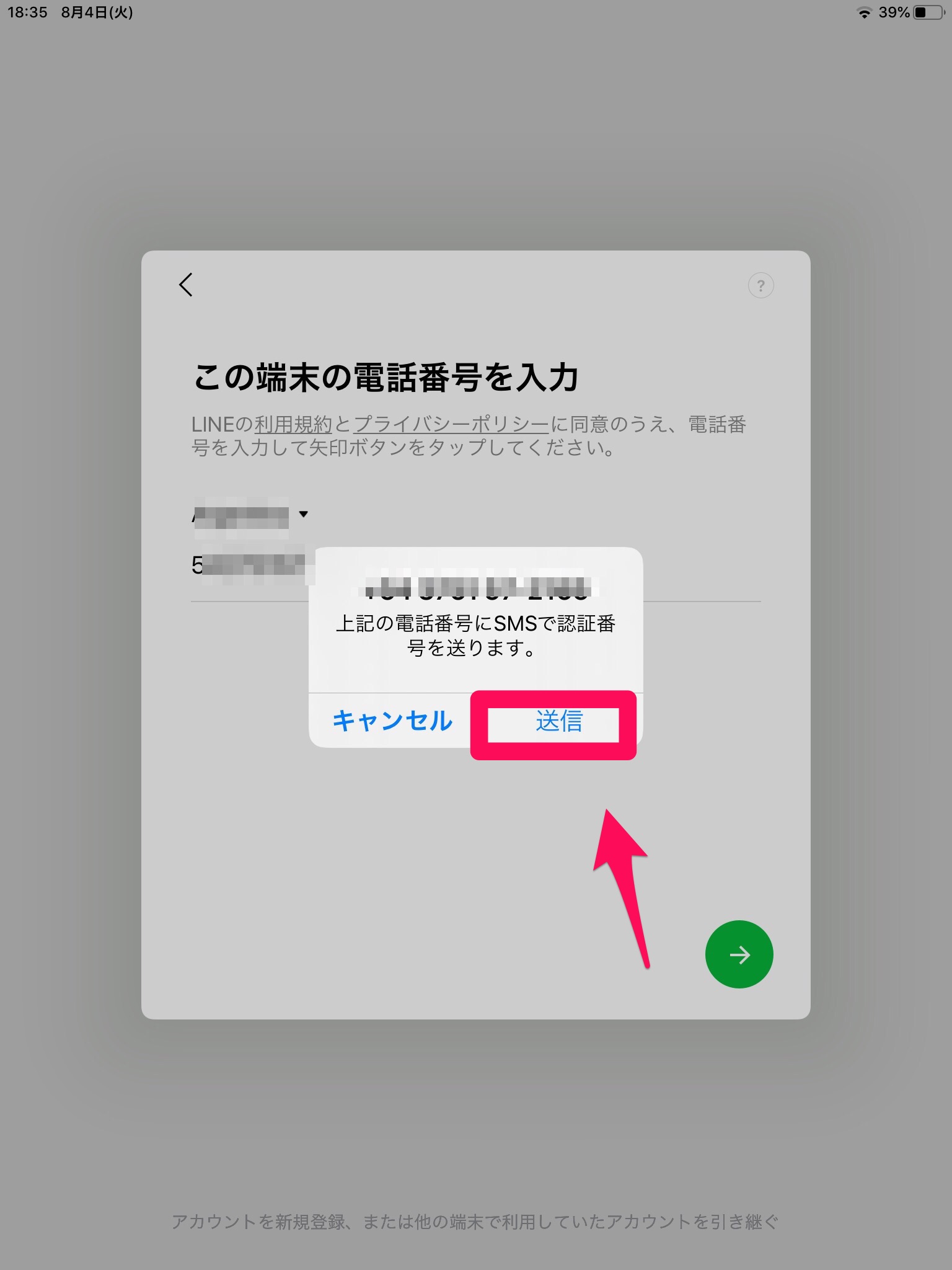
iPadのLINEアプリ画面が立ち上がります。「サービス向上のための情報利用に関するお願い」のポップアップが立ち上がります。「同意する」をタップしましょう。
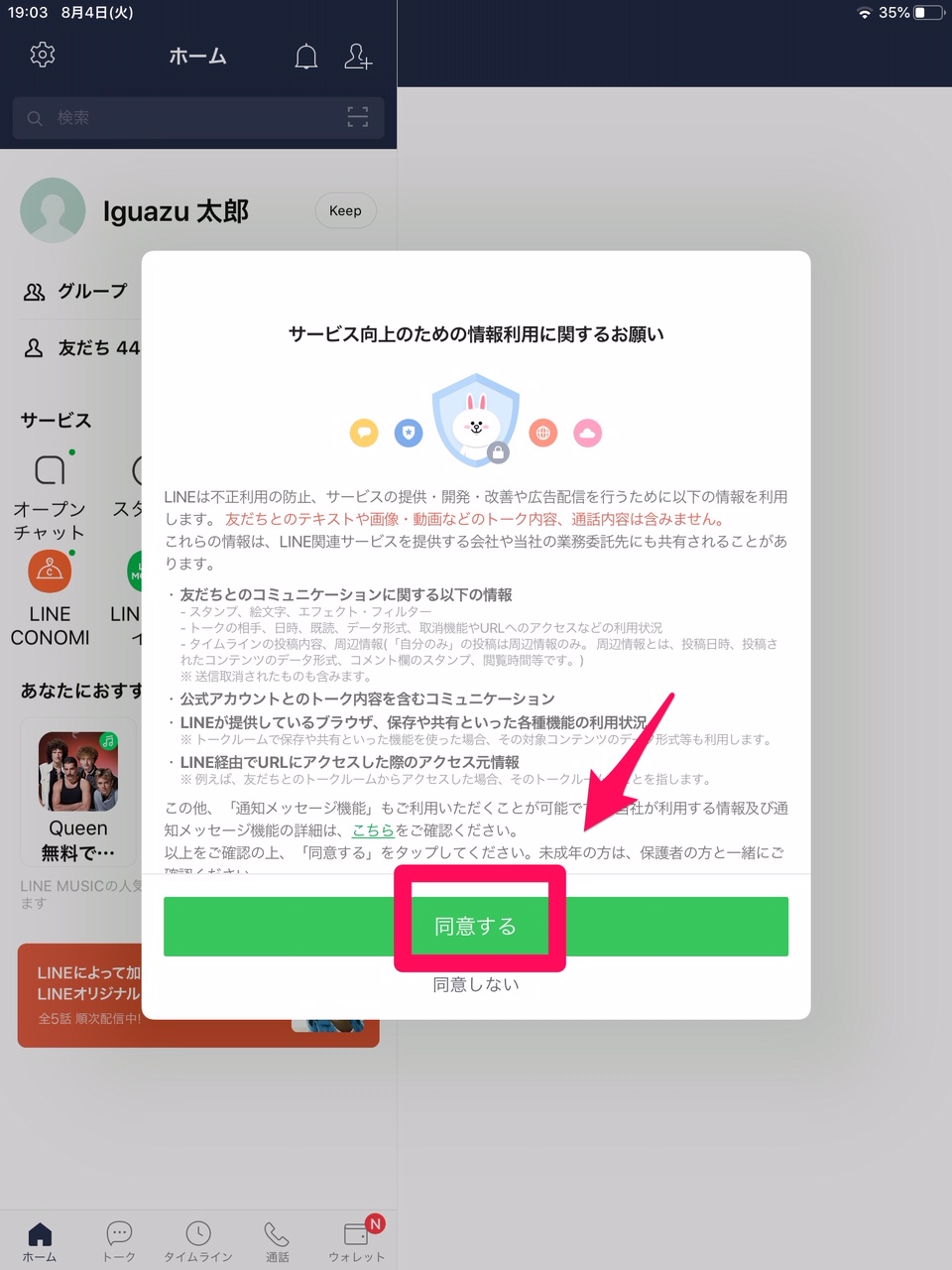
Facebookアカウントでは作れない
LINEに新しいIDとパスワードを作る方法には、これまで固定電話の番号を使う方法とFacebookのIDとパスワードを使って行う方法の2つがありました。
しかし、LINEの新しいバージョンでは、FacebookのIDとパスワードを使ってLINEに新しいIDとパスワードを作ることはできなくなりました。
新しいIDとパスワードを作るには、固定電話の番号を使って行う方法しかありません。
LINEをiPadから新規登録出来ない時の対処法
iPadからLINEの新規登録ができなかった場合、どんな原因が考えられるでしょうか。
これから2つの考えられる原因と対処法を紹介します。
通信環境を整える
考えられる最初の原因は、通信環境です。
LINEの新規登録は、オフラインでは行えません。
オンラインの環境でなければ、LINEの新規登録はできません。
iPadでLINEの新規登録を試した場所のWi-Fi状況、通信速度は十分でしょうか。
ビルとビルの間、トンネルの中など、電波が届きにくい環境でLINEの新規登録を試みたのであれば、上手く行かなかった理由は通信環境かもしれません。
場所を変えてもう一度試してみましょう。